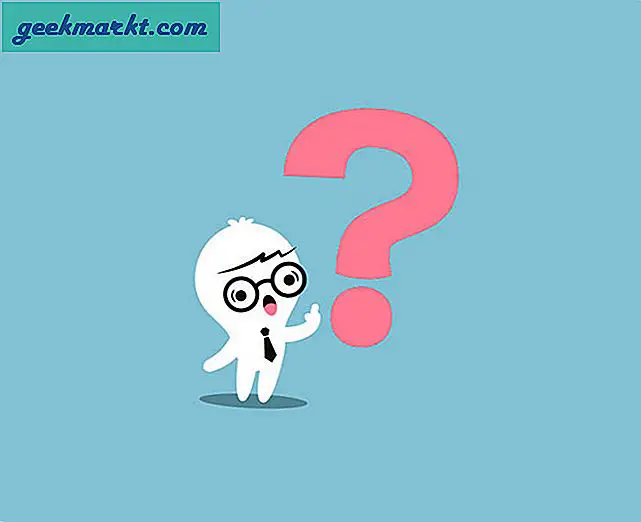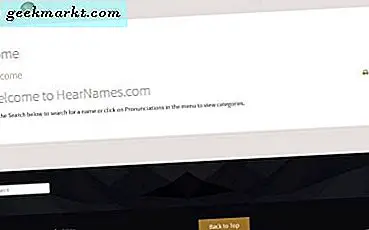Antall varsler du mottar på Android kan være overveldende. Noen ganger svepte du bort varselet akkurat når de kom inn og vet aldri hva de var. Vel, ikke bekymre deg, her kan du se Android-varslingsloggen din.
Slik viser du Android-varslingsloggen (WhatsApp Trick)
Metode 1: Innstillings-widget
Heldigvis kommer Android allerede med en widget som lar deg se alle varslene du har mottatt de siste timene. Android-varslingsloggen debuterte med Jelly Bean, men gikk ubemerket lenge.
Jeg bruker OnePlus 2, så du må kanskje følge noen forskjellige trinn basert på merke og modell. La oss begynne.Trykk og hold nede på en tom del av startskjermen for å få tilgang tilWidgets seksjonen og trykk på den.
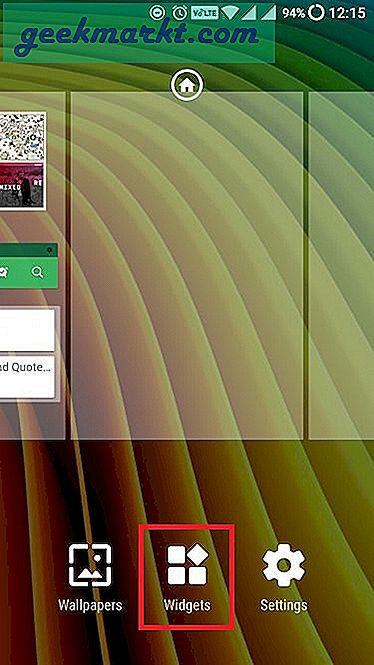
Bla helt til bunnen, så ser du enInnstillinger widget 1 × 1 dimensjoner. Dra og plasser den på skjermen.
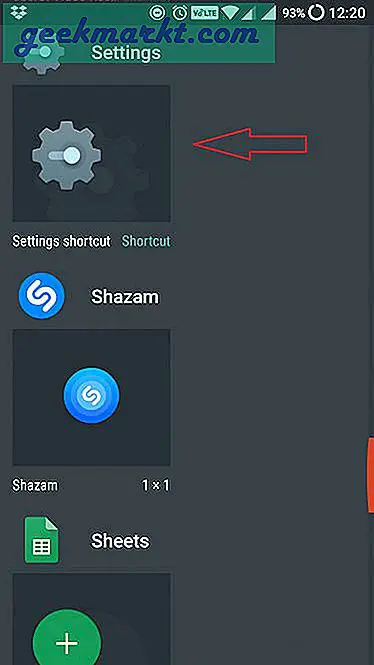
Når du gjør det, vil det be deg om å velge alternativet du vil at widgeten skal lenke til. Den nye snarveien din. Du vil velgeVarslingslogg her.
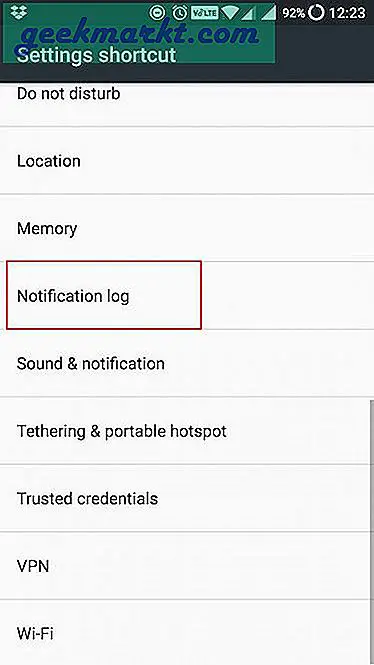
Dette vil opprette en ny snarvei på startskjermen - Varslingslogg. Klikk på den for å se alle tidligere varsler du har mottatt de siste timene.
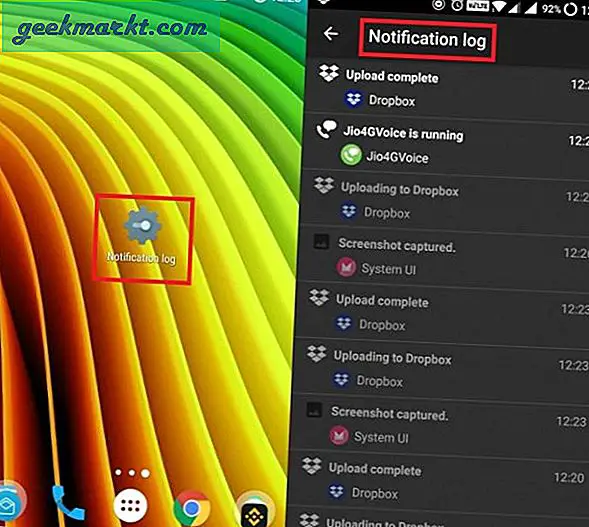
Hvor det kom til kort?
Det er fortsatt uklart hvor langt det vil gå tilbake i tid for å vise varslene. Er det basert på antall varsler eller varighet? Dessuten viser det mange uønskede detaljer. For eksempel, for noen dager tilbake, feide jeg ved et uhell varsel fra Uber som hadde en kupongkode. Jeg prøvde å få tilgang til det tapte varselet ved hjelp av denne varslingsloggen, og selv om det viste meg varselet fra uber, var det ingen kupongkode i den. Ikke desto mindre er det fortsatt verdt å prøve hvis du ikke trenger å forhåndsinstallere app for gjenoppretting av varsler.
Merk: Hvis du klikker på det individuelle varselet, kommer du ikke til det varselet. I stedet åpner den loggen videre for å avsløre App Info-vinduet med utvikler-sentriske data som tillatelser, databruk og andre detaljerte detaljer. Men du vet navnet på appen som sendte varselet. Så du kan bare åpne den appen for å se oppdateringen.
WhatsApp slettede meldinger
WhatsApp introduserte en funksjon der du kan slette meldinger sendt til en bruker eller gruppe, og sistnevnte vil ikke kunne lese den. Funksjonen er nyttig for tider når du skriver noe du kan angre på, men ved å bruke varselhistorikk-trikset kan du fremdeles se meldingen! Det er virkelig en feil som WhatsApp overså fordi alle varsler er registrert i systemet, til og med WhatsApp. La oss se det i aksjon.
Jeg sendte en melding til Mrinal og deretter slettet den før han fikk se den. Til min overraskelse kunne han fremdeles se meldingen etter metoden ovenfor.
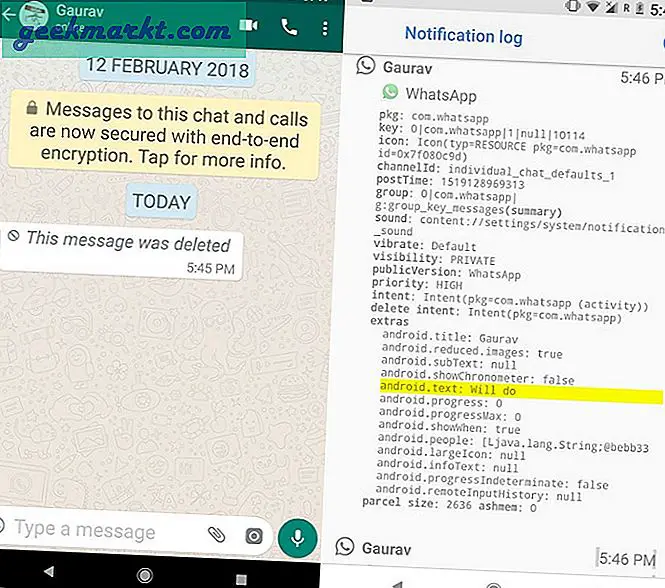
Det skal bemerkes her at du bare kan gjenopprette og lese meldinger du har kommunisert med i noen kapasitet. Hvis du har lest meldingen eller har svekket den bort fra varslingssenteret, vil du kunne se det samme i varslingsloggene. Men hvis meldingen ble slettet før du fikk sjansen til å lese eller samhandle med den, vil du heller ikke kunne se den i loggene.
Dette er noe bedre fordi ellers ville hovedmålet med å slette meldinger gå tapt. Men dette betyr også at hvis meldingen ble slettet etter at du så den og du vil ha den tilbake som bevis, har du fått den.
Metode 2: Desktop Notifications - Free
Desktop Notification er ikke akkurat en Android Notification History-app, men synkroniserer Android-varslene dine til datamaskinen din. Dette er nyttig for folk som jobber på stasjonære og bærbare datamaskiner hele dagen, og synes det er tungvint å sjekke mobilen hver gang den pinger.
Du begynner med å installere et nettlesertillegg for Chrome / Firefox, og installerer deretter ledsagerappen på smarttelefonen din. Appen bruker Google-kontoen din som er koblet til Android, for å koble til ogadministrere varsler. Start appen og gi den varslingsadgang. Deretter kobler du den til Google-kontoen din. Du vil nå motta varsler i nettleseren din der tilleggene ligger.
Nå, selv om du ved et uhell sveiper bort varselet på Android, kan du gå tilbake til datamaskinen din, og se tidligere varsler fra nettleseren din.
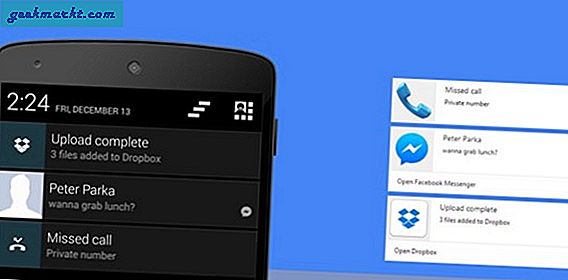
Andre funksjoner inkluderer appkontroll der du kan angi appene som har lov til å sende varsler til nettleseren din. På denne måten kan du sette den til å motta varsler fra viktige apper som Slack eller Gmail, for eksempel. Du kan også koble mobilen din til andre Android-enheter som nettbrett for å motta varsler.
Metode 3: Varslingshistorikk
Dette er en annen app som lar deg holde oversikt over Android-varslene og føre en logg over det samme. Denne gangen, i stedet for nettleseren, vil du kunne få tilgang til og se alle tidligere varsler på selve mobilen din.
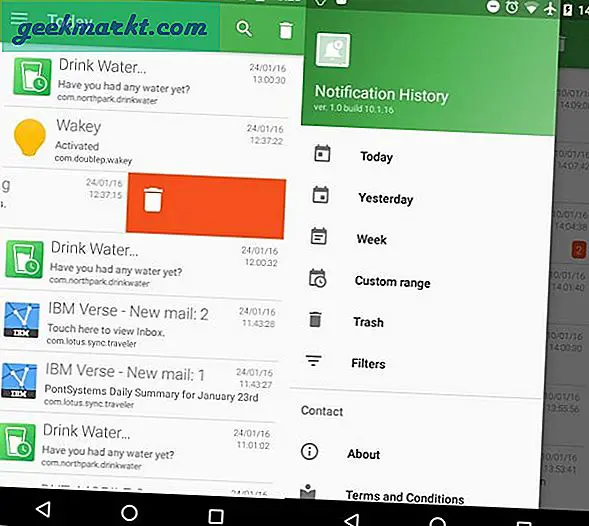
Denne appen tilbyr en rekke funksjoner og kommer også med en pro-versjon. Alle varslene lagres tidsmessig sammen med skålmeldinger. Appen lar deg søke etter en bestemt melding og filtrere dem datovis.
Du kan definere filtre som varsler er viktige for og skal vises i søkeresultatene. Når du har mottatt et varsel, kan du planlegge at det skal vises igjen senere og på et senere tidspunkt. Sveip til høyre vil avvise varselet.
Premium-versjonen er tilgjengelig for $ 1,49 og vil tilby et annonsefritt miljø med muligheten til å bruke ubegrensede filtre og angi et tilpasset datointervall på visningsskjermen. Annonsestøttet versjon tillater maksimalt 3 filtre.
Innpakning: Android-varslingslogg
Varsler er en fin måte å holde deg oppdatert på hva som skjer på mobilen din. Det er når du av en eller annen grunn ikke er i stand til å se dem, når ting begynner å komme ut av hendene. Å følge en av disse metodene vil gjøre livet ditt mye lettere, og hjelpe deg å gå tilbake i tid og se hva du har savnet. Det er ikke nødvendig å være ekstra forsiktig når du mottar en rekke varsler når du ikke har tid til å gå gjennom dem alle.
Ved ettertanke tror jeg at jeg kanskje har for mange apper installert i utgangspunktet. Men så igjen, er ikke det tilfelle med oss alle?